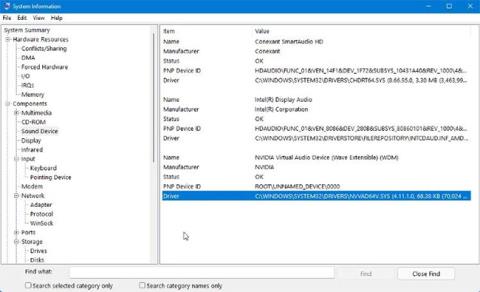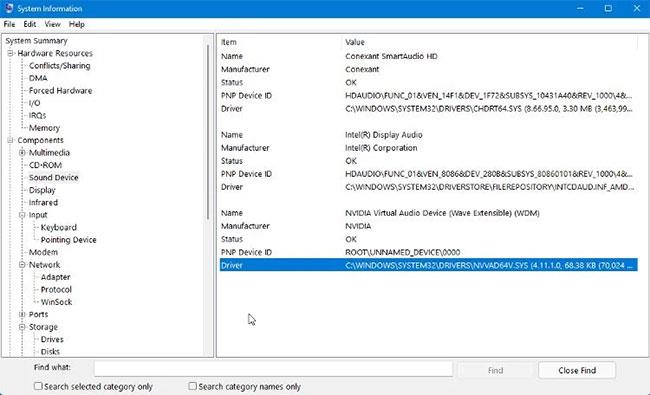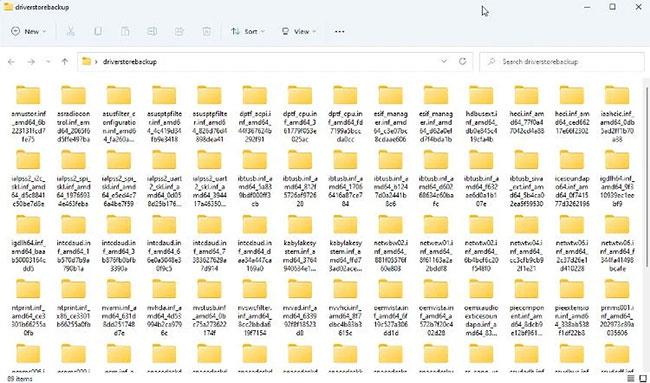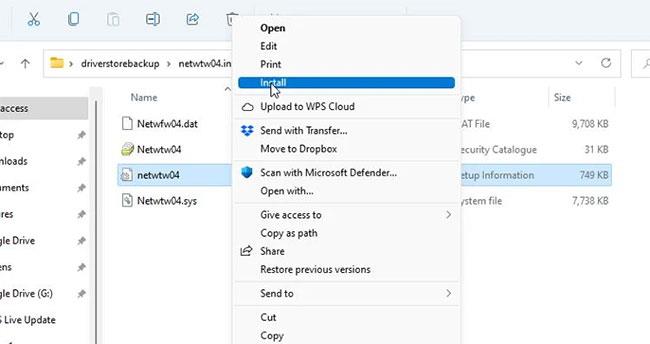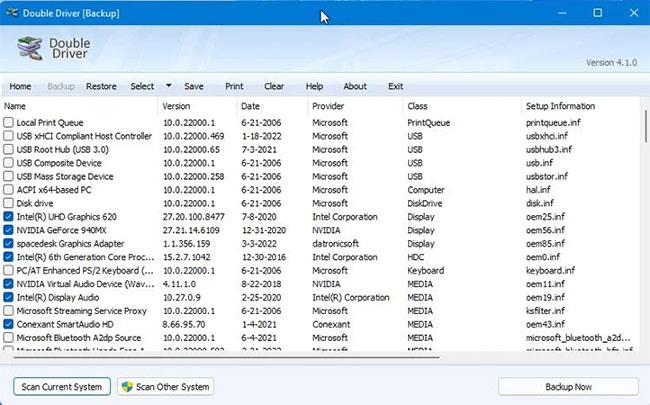Nabava novega računalnika je vznemirljiva, ne glede na to, ali gre za večjo nadgradnjo ali preprosto zamenjavo za računalnik, ki je bil z vami že dolgo časa. To navdušenje lahko hitro izgine, če ne najdete gonilnikov za eno ali več svojih najljubših naprav.
V svetu, kjer se nenehno objavljajo posodobitve in nadgradnje naprav, včasih ne traja dolgo, da naprava izgubi podporo proizvajalca. Na srečo obstaja način za kopiranje obstoječih gonilnikov iz starega računalnika v novi računalnik, če je operacijski sistem enak na obeh napravah.
Kako ustvariti in shraniti seznam voznikov
Preden začnete ustvarjati varnostno kopijo svojih starih gonilnikov za kopiranje v nov računalnik, ustvarite seznam gonilnikov, ki jih potrebujete. Če imate ime gonilnika in informacije o njegovi lokaciji, boste lažje našli pravi gonilnik za poznejšo namestitev.
Najlažji način za ogled vseh naprav in gonilnikov, nameščenih v računalniku z operacijskim sistemom Windows, je uporaba vgrajenega orodja za informacije o sistemu .
1. Aplikacijo lahko odprete tako, da v iskalniku Windows poiščete msinfo32 in med rezultati izberete Sistemske informacije . Lahko tudi odprete pogovorno okno Zaženi in vnesete msinfo32.exe, nato pa kliknete V redu.
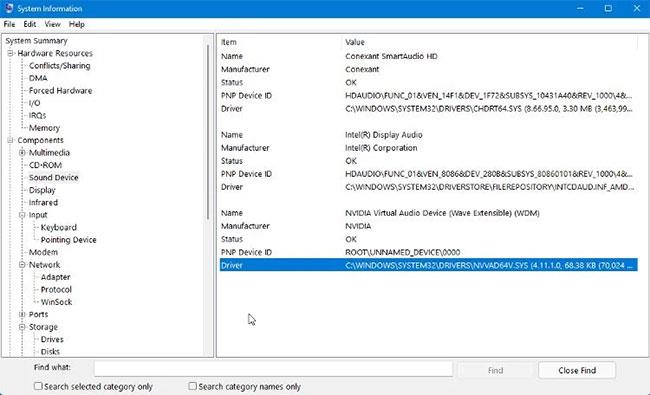
Orodje za sistemske informacije v sistemu Windows 11
2. Ko se aplikacija odpre, bo prikazala seznam vse strojne opreme in naprav, nameščenih v vašem računalniku. Če izberete napravo, se prikažejo njeni podatki, vključno s celotno potjo do datoteke gonilnika.
Te podatke lahko shranite v besedilno datoteko z uporabo Datoteka > Izvozi > Shrani . To lahko ponovite za katero koli napravo, za katero potrebujete gonilnik.
Druga možnost je uporaba ukaza v orodju ukaznega poziva za prikaz in izvoz seznama datotek gonilnika. Za prikaz gonilnikov lahko uporabite več ukazov, najbolj priročni pa so:
driverquery /FO list /v
To bo prikazalo seznam gonilnikov z informacijami o vsakem gonilniku. Če želite ta seznam shraniti kot besedilno datoteko, lahko to storite tako, da ukazu dodate naslednji niz:
driverquery /FO list /v > C:\Users\USERNAME\Desktop\listofdrivers.txt
Spremenite USERNAME v svoje uporabniško ime. Ko zaženete ta ukaz, se besedilna datoteka z imenom "listofdrivers" shrani na vaše namizje. Če vam to ime ni všeč, lahko uporabite drugo ime besedilne datoteke.
Dejanskega načina shranjevanja datotek gonilnika ni, shranjujejo se le podrobne informacije o gonilniku. Ustvarjanje seznama gonilnikov, ki jih potrebujete, ni nujen korak, vendar bo kasneje olajšal iskanje ustreznih gonilnikov.
Če na teh seznamih ne vidite gonilnika, ki ga pričakujete, preverite, ali je gonilnik poškodovan in potrebuje popravilo.
Izvozi gonilnike v mapo varnostne kopije
Ko namestite gonilnike v računalnik, se ti najprej dodajo v varno mapo DriverStore. Nato jih sistem lahko uporabi po potrebi. To se imenuje uprizarjanje in omogoča sistemu Windows, da sledi vsakemu nameščenemu gonilniku in posodobitvam teh gonilnikov.
Z ustvarjanjem kopije mape DriverStore na vašem starem računalniku dobite varnostno kopijo gonilnikov, ki jih potrebujete, in je pripravljena za prenos v vaš novi računalnik. Možno je narediti kopijo enega gonilnika, vendar je lažje in hitreje narediti kopijo celotne mape.
Za ustvarjanje kopije mape DriverStore v starem računalniku lahko uporabite ukazni poziv ali Powershell . Tukaj je opisano, kako to storite v ukaznem pozivu.
1. Na namizju ustvarite mapo z imenom driverstorebackup ali podobno. Tukaj boste kopirali datoteke gonilnika.
2. Odprite ukazni poziv in vnesite naslednje ( UPORABNIŠKO IME zamenjajte s svojim uporabniškim imenom):
dism /online /export-driver /destination:C:\Users\USERNAME\Desktop\driverstorebackup
3. Morda bo trajalo nekaj časa, da se vsi gonilniki kopirajo v mapo za varnostno kopijo. Ko je postopek končan, lahko kopirate mapo varnostne kopije na bliskovni pogon in nato v nov računalnik.
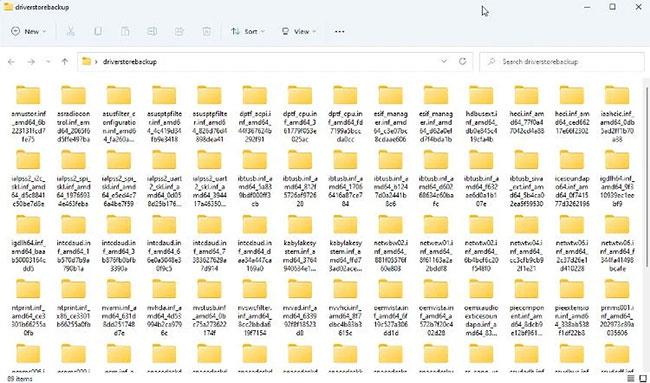
Mapa z izvoženimi gonilniki za Windows
Namestite stare gonilnike na nov računalnik
V večini primerov lahko stare gonilnike namestite v nov računalnik prek Raziskovalca datotek. Odprite mapo varnostne kopije, ki ste jo kopirali, se pomaknite do mape za gonilnik, ki ga želite namestiti, in z desno miškino tipko kliknite datoteko INF. V meniju izberite Namestitev . Če uporabljate Windows 11, boste morali klikniti Prikaži več možnosti in nato izbrati Namesti.
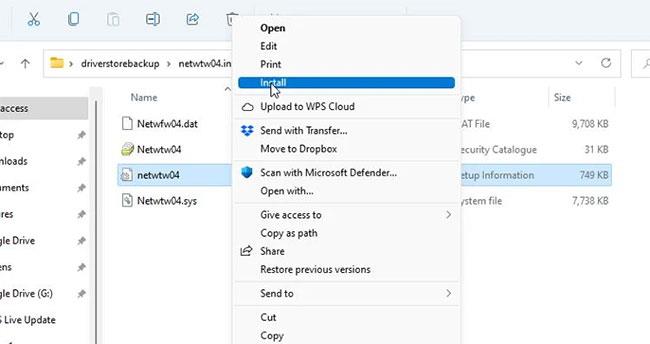
INF datoteko gonilnika, ki se namesti
Gonilnik lahko poskusite namestiti tudi z upraviteljem naprav . Z desno miškino tipko kliknite napravo in izberite Posodobi gonilnik. Nato sledite navodilom za ročno namestitev gonilnika in se po pozivu pomaknite do pravilnega gonilnika v mapi z varnostno kopijo.
Upravitelj naprav je zelo uporabno orodje. Obstajajo celo načini za uporabo upravitelja naprav za odpravljanje težav s sistemom Windows.
Morebitne težave pri kopiranju gonilnikov na ta način
Ta metoda ni brez morebitnih težav, vendar jih je večino običajno mogoče premagati. Ker kopirate samo datoteke gonilnika, vsi pripomočki, ki so bili nameščeni z gonilnikom, ne bodo vključeni. Če je tako, težava ni preveč resna.
Poskusite lahko tudi kopirati nameščene programske datoteke skupaj z gonilniki iz enega računalnika v drugega. Če to ne deluje, lahko poskusite poiskati razširitev proizvajalca naprave kot samostojno orodje.
Morda je težava v tem, da je edina različica, ki ste jo našli, povzročila nekakšno težavo z združljivostjo, medtem ko vaš stari gonilnik ni. V tem primeru lahko poskusite namestiti nov gonilnik in vse spremljajoče pripomočke, nato pa novejši gonilnik zamenjate s starim varnostno kopiranim gonilnikom, kot je prikazano zgoraj.
Namesto tega uporabite programsko opremo za kloniranje gonilnikov naprave
Če imate težave pri delu z ukazi ukaznega poziva za iskanje in varnostno kopiranje gonilnikov, lahko poskusite z eno od več aplikacij, ki vam bodo olajšale nalogo. Ena najpreprostejših in najbolj zanesljivih aplikacij za varnostno kopiranje gonilnikov, ki jih lahko najdete, je DoubleDriver . Čeprav že nekaj let ni bil posodobljen, DoubleDriver popolnoma dobro deluje v sistemih Windows 10 in 11.
1. Po zagonu aplikacije kliknite Varnostno kopiranje in nato izberite Preglej trenutni sistem .
2. Prikazal se bo seznam vseh gonilnikov, izbrani bodo samo gonilniki drugih proizvajalcev. Če želite varnostno kopirati vse, kliknite Izberi vse.
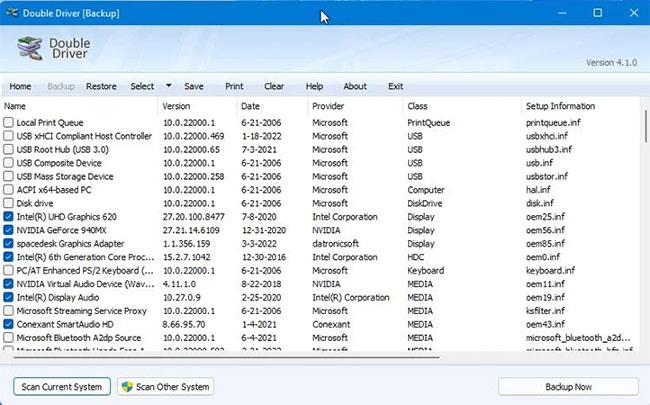
Izberite Izberi vse, da varnostno kopirate vse gonilnike
3. Kliknite gumb Varnostno kopiraj zdaj in med tremi možnostmi izberite, kako želite shraniti datoteko. Za ta namen je najboljša možnost Strukturirana mapa .
4. Ko je varnostno kopiranje končano, lahko ustvarjeno mapo kopirate v nov računalnik.
5. Poiščite gonilnik, ki ga potrebujete, z desno miškino tipko kliknite datoteko INF in v meniju izberite Namesti .
Kopiranje starih gonilnikov na nov računalnik na ta način morda ne bo delovalo 100 % dobro. Če pa se resnično trudite najti gonilnike za staro napravo, brez katere ne morete živeti, potem je ta metoda vsekakor vredna poskusa.